파워포인트에서 , 주석을 추가하고 편집할 수 있으며 추가로 변경할 수 있습니다. 댓글 사이를 이동하고 숨기거나 삭제할 수도 있습니다. 댓글은 사용자가 만든 프레젠테이션에 대한 피드백을 사용자가 원할 때 사용됩니다. 댓글 슬라이드의 단어나 문자에 첨부된 메모입니다.
PowerPoint 슬라이드에서 댓글 관리
이 PowerPoint 자습서에서는 다음을 설명합니다.
- 댓글을 삽입하는 방법.
- 댓글 표시 및 숨기기 방법.
- 댓글 사이를 이동하는 방법.
- 댓글 수정 방법.
- 특정 댓글을 삭제하는 방법.
- 현재 슬라이드의 모든 댓글을 삭제하는 방법
- 프레젠테이션의 모든 댓글을 삭제하는 방법
1] PowerPoint에서 댓글을 추가하는 방법

댓글을 추가하려는 개체 또는 슬라이드를 클릭합니다.
검토에서 댓글 탭 그룹에서 새 댓글을 클릭합니다. .
댓글 상자가 오른쪽에 나타납니다. 댓글 상자에 댓글을 입력하세요.
댓글을 닫으려면 댓글 상자 바깥쪽을 클릭하세요.
2] PowerPoint에서 댓글을 표시하고 숨기는 방법

검토에서 댓글 탭 그룹에서 댓글 표시를 클릭합니다. .
댓글 표시에서 드롭다운 목록에서 마크업 표시를 클릭합니다. .
댓글이 숨겨집니다.

댓글을 다시 표시하려면 댓글 표시를 클릭하세요. .
드롭다운 목록에서 마크업 표시를 클릭합니다. .
그런 다음 슬라이드에서 주석 기호를 클릭합니다.
댓글은 오른쪽 댓글 상자에 표시됩니다.
3] PowerPoint에서 댓글 사이를 이동하는 방법
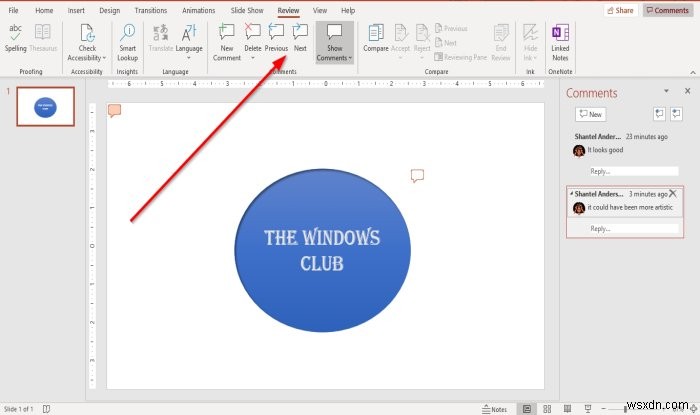
삽입 댓글 탭 그룹에서 이전을 클릭합니다. 또는 다음 버튼.
4] PowerPoint에서 댓글을 편집하는 방법

댓글을 더블 클릭하고 텍스트를 입력하거나 변경하십시오.
5] PowerPoint에서 특정 댓글을 삭제하는 방법
특정 댓글을 삭제하는 방법은 두 가지가 있습니다.

첫 번째 방법은 댓글 아이콘을 마우스 오른쪽 버튼으로 클릭하는 것입니다. .
드롭다운 목록에서 댓글 삭제를 선택합니다. .

두 번째 방법은 댓글을 클릭하는 것입니다.
검토로 이동 댓글 탭 s 그룹을 선택하고 삭제를 클릭합니다. .
삭제에서 드롭다운 목록에서 삭제를 클릭합니다. .
댓글이 삭제되었습니다.
6] PowerPoint에서 현재 슬라이드의 모든 댓글을 삭제하는 방법
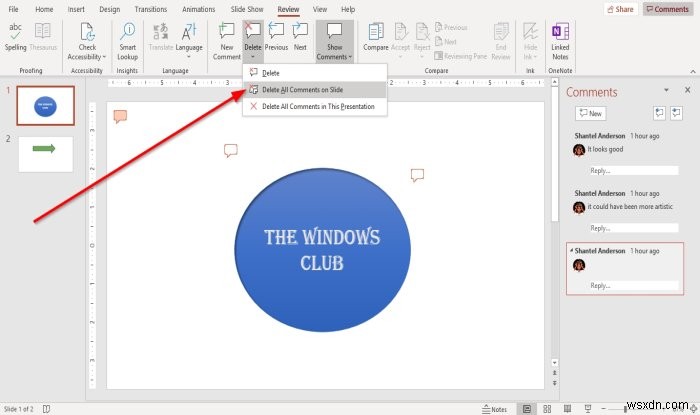
검토에서 댓글 탭 섹션에서 삭제를 클릭합니다. 버튼.
드롭다운 목록에서 슬라이드의 모든 댓글 삭제를 클릭합니다. .
7] PowerPoint에서 프레젠테이션의 모든 댓글을 삭제하는 방법
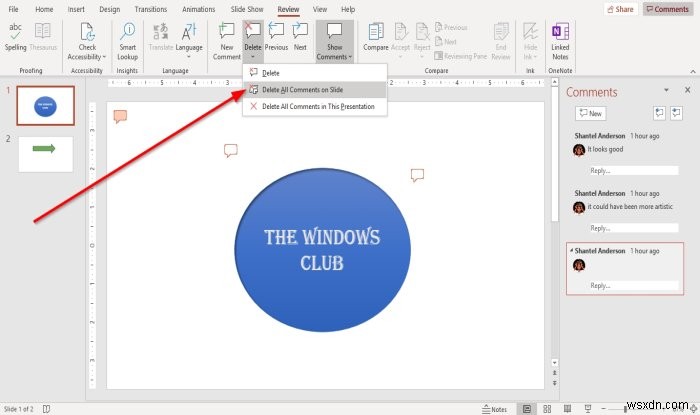
검토에서 댓글 탭 섹션에서 삭제를 클릭합니다. 버튼.
드롭다운 목록에서 이 프레젠테이션의 댓글 삭제를 클릭합니다. .
이게 도움이 되길 바란다; 질문이 있으시면 아래에 댓글을 남겨주세요.
다음 읽기 : PowerPoint 프레젠테이션을 섹션으로 나누는 방법.

